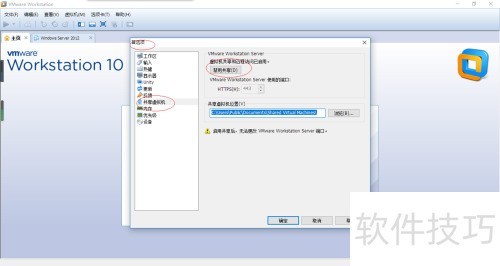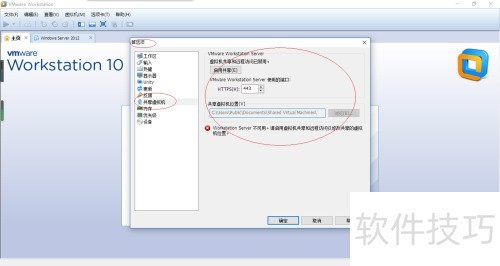在使用VMware Workstation 10时,若遇到虚拟机共享被禁用的问题,可通过软件设置重新启用。以下是具体的操作步骤和解决方法,帮助你顺利完成配置。
1、 启动Windows 10后,点击屏幕左下角的开始按钮。

2、 点击任务栏开始按钮,找到V目录下的VMware→VMware Workstation并选择打开。

3、 打开VMware Workstation 10程序,进入界面后选择顶部菜单中的编辑选项。
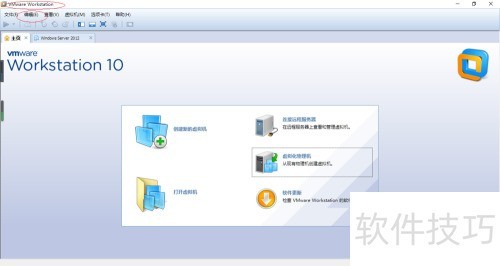
4、 点击下拉菜单,选择首选项选项。
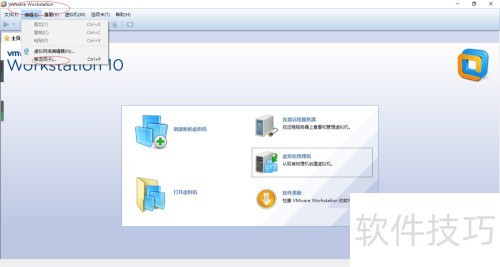
5、 打开首选项窗口,点击左侧的共享虚拟机选项。
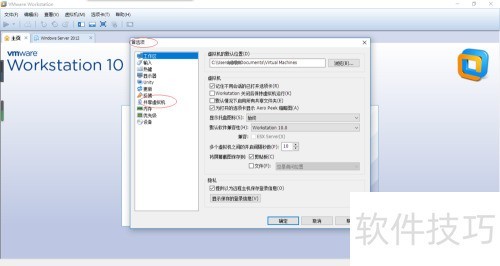
6、 打开共享虚拟机界面,点击右侧的修改设置按钮。
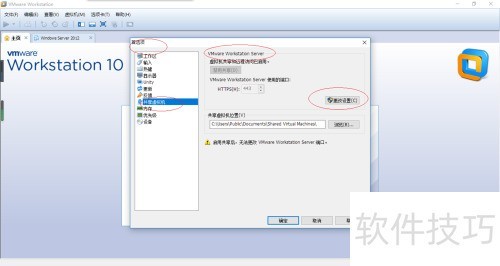
7、 禁用虚拟机共享设置已完成,希望本例对您有所帮助。